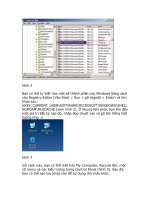Tài liệu làm việc với lênh regedit
Bạn đang xem bản rút gọn của tài liệu. Xem và tải ngay bản đầy đủ của tài liệu tại đây (218.69 KB, 5 trang )
Hình 2
Bạn có thể tự Việt hóa một số thành phần của Windows bằng cách
vào Registry Editor (Vào Start > Run > gõ regedit > Enter) và tìm
khóa sau:
HKEY_CURRENT_USER\SOFTWARE\MICROSOFT\WINDOWS\SHELL
NOROAM\MUICACHE (xem hình 2). Ở khung bên phải, bạn tìm đến
một giá trị bất kỳ nào đó, nhấp đúp chuột vào và gõ tên tiếng Việt
tương ứng. ư
Hình 3
Với cách này, bạn có thể Việt hóa My Computer, Recycle Bin, một
số menu và các biểu tượng trong Control Panel (hình 3). Sau đó,
bạn có thể sao lưu khóa này để sử dụng cho máy khác.
Đổi tên trong System Properties
Đa phần khi bạn mua máy bộ thì phần người đăng ký và công ty
đã do nhà sản xuất xác định sẵn. Các thông tin này xuất hiện
trong hộp thoại System Properties, như thế thì đó là “máy tính của
người ta” chứ đâu phải của bạn nữa. Tuy nhiên, bạn có thể thay
đổi các thông số này như sau: vào Registry Editor và tìm theo
khóa HKEY_LOCAL_MACHINE\SOFTWARE\MICROSOFT\WINDOWS
NT\CURRENTVERSION. Tại khung bên phải, bạn tìm hai giá trị
RegisteredOrganization và RegisteredOwner để sửa thành tên
công ty và tên của bạn.
Nếu chưa có, bạn tạo thêm khóa kiểu String bằng cách nhấp chuột
phải vào vùng trống và chọn New > String Value (Hình 4).
Hình 4
Hiển thị hình ảnh và thông điệp trong System Properties
Tạo tập tin OEMINFO.ini trong thư mục C:\Windows\system32 (C:
là nơi bạn cài Windows) với nội dung như sau (hình 5):
Hình 5
[General]
Manufacturer= nội dung thông điệp thứ nhất
Model= nội dung thông điệp thứ hai
[Support Information]
Line1= nội dung thông tin 1
Line2= nội dung thông tin 2
Line3= nội dung thông tin 3
Bạn chuẩn bị thêm một tập tin bitmap để làm hình ảnh, đổi tên
thành OEMLOGO.BMP rồi chép vào cùng nơi với tập tin
OEMINFO.ini.
Sau khi làm xong, bạn thử mở hộp thoại System Properties xem
sao! Để xem thông tin đã gõ trong các dòng Line1, Line2; bạn
bấm vào nút Support Information (hình 6).
Hình 6
Đặt hình nền bất kỳ trên desktop
Hình nền thường chỉ hiển thị theo chế độ đầy màn hình hay ở
trung tâm. Với thủ thuật này, bạn có thể đặt hình nền ở bất cứ nơi
nào. Bạn vào Registry Editor và tìm đến
HKEY_CURRENT_USER\CONTROL PANEL\DESKTOP. Sau đó tạo
thêm hai khóa kiểu String có tên lần lượt là Wallpaperoriginx
(khoảng trống từ trái sang tính bằng pixel) và Wallpaperoriginy
(khoảng trống từ trên xuống tính bằng pixel). Sau đó bạn nhấp
đúp chuột vào và xác lập giá trị mong muốn. Sau khi chỉnh xong,
bạn thay đổi ảnh nền để thiết lập có hiệu lực. Bạn có thể làm
nhiều lần để có được kết quả ưng ý nhất (hình 7).